

بقلم Adela D. Louie, ، آخر تحديث: May 21, 2024
هل أنت مستعد لتعزيز مهاراتك في إنشاء المقالات إلى مستوى أعلى؟ بالنسبة لكل من اللاعبين ومنشئي الفيديو، يعد اختيار برنامج التقاط الفيديو أمرًا بالغ الأهمية في تحديد جودة عملهم. تخيل بسهولة تسجيل أفضل لحظات الألعاب الخاصة بك أو قم ببث المحتوى الخاص بك مباشرةً إلى جمهور عالمي، كل ذلك بجودة احترافية وبساطة.
ومع ذلك، بالنظر إلى وفرة الخيارات المتاحة، كيف يمكن للمرء اختيار البرنامج المثالي الذي يتوافق مع متطلباته المحددة؟ هذه المقالة سوف توفر نظرة عامة على أفضل برامج التقاط الفيديو، تقدم أفضل الخيارات لأولئك الذين لديهم ميزانيات ومستويات مختلفة من الخبرة.
الجزء 1. أفضل برنامج لالتقاط الفيديو على جهاز الكمبيوتر بدون علامة مائيةالجزء 2. برنامج التقاط الفيديو الذي يجب توفره (القائمة الكاملة)الجزء 3. ما الذي تبحث عنه عن أفضل برامج التقاط الفيديوالجزء 4. لماذا تحاول استخدام أفضل برامج التقاط الفيديو؟الجزء 5. أسئلة وأجوبةوفي الختام
مسجل الشاشة فون دوج هو برنامج كمبيوتر رائع يسمح للمستخدمين بالتقاط مقاطع الفيديو عن طريق تسجيل نشاط الشاشة والصوت ولقطات الكاميرا. ويقدم مجموعة واسعة من القدرات لهذا الغرض. يوفر البرنامج خيارات قابلة للتخصيص للدقة ومعدل الإطارات وتنسيقات الإخراج، مما يضمن تسجيلات فائقة يمكن تعديلها لتلبية متطلباتك المحددة.
يعمل هذا البرنامج على تبسيط عملية التسجيل وتحسين تجربة إنشاء المحتوى الخاص بك من خلال واجهته سهلة الاستخدام وقدرات التحرير المتكاملة، مما يجعله خيارًا رائدًا لبرامج التقاط الفيديو.
تحميل مجانا
للنوافذ
تحميل مجانا
لأجهزة ماكينتوش العادية
تحميل مجانا
بالنسبة إلى M1 و M2 و M3
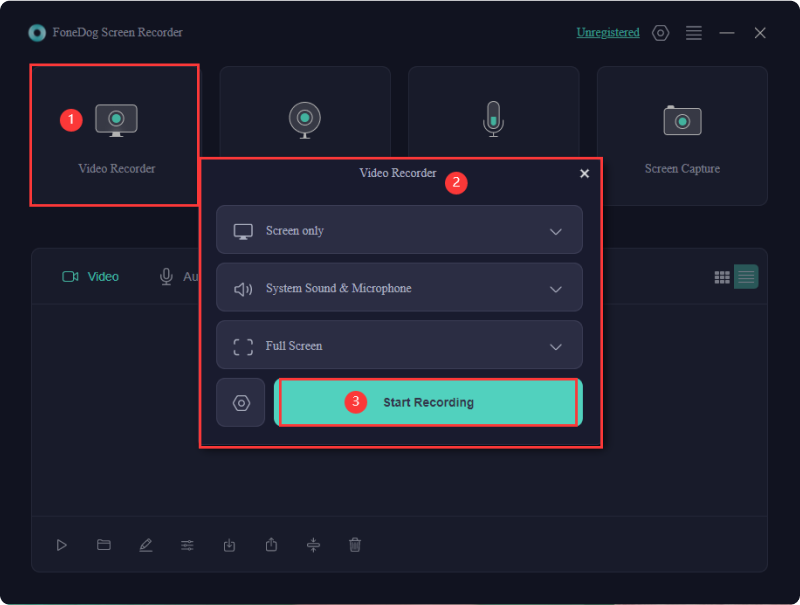

هناك حاجة إلى أكثر من مجرد كاميرا رائعة ومهارات تحرير احترافية لإنتاج فيلم عالي الجودة. غالبًا ما يتم تجاهل البرنامج المستخدم لتسجيل المواد في إنتاج الفيديو. يمكن أن يؤثر اختيار برنامج التقاط الفيديو المناسب بشكل كبير على نجاح مشروعك، مما يؤثر على جودة الفيديو حتى مع استخدام أفضل المعدات.
يستكشف هذا القسم مجموعة مختارة بعناية من برامج التقاط الفيديو الضرورية، والتي يتم تقييم كل منها وفقًا للمتطلبات المختلفة وجودة المخرجات. التحقق منها أدناه:
Ezvid يسمح لك بذلك التقاط الشاشة والصوت. فهو يوفر وظائف إضافية مثل التقاط الصوت وتكامل كاميرا الويب وتحويل النص إلى كلام بالإضافة إلى التعليقات التوضيحية التي تظهر على الشاشة. ومع ذلك، فهو يفتقر إلى تحسين تسجيل المكالمات عن بعد، مما يجعله أقل ملاءمة لالتقاط الجلسات مع المشاركين البعيدين.
مزايا:
العيوب:
تشتهر شركة Movavi في المقام الأول ببرنامجها لتحرير الفيديو، ولكنها توفر أيضًا أداة لتسجيل الشاشة. على الرغم من أنه يتم تسويقه كمسجل للشاشة، إلا أنه يمكنه أيضًا التقاط فيديو من كاميرا الويب. البرنامج واضح ومباشر ولكنه يقدم بعض الميزات الإضافية بالإضافة إلى التأثيرات.
مزايا:
العيوب:
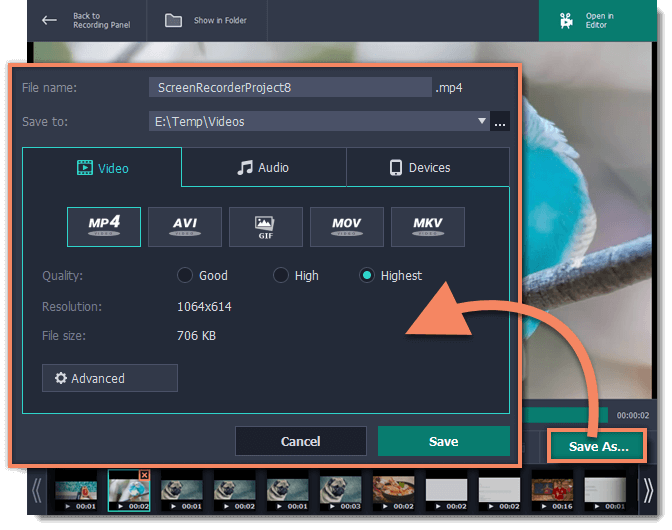
الوصف عبارة عن أداة سهلة الاستخدام وشاملة للتحرير والتقاط الفيديو تتيح التسجيل المتزامن من الشاشة والميكروفون وكاميرا الويب. يمكنك تحرير اللقطات بسلاسة باستخدام نسخة نصية، مما يلغي الحاجة إلى جداول زمنية معقدة. تسمح الشراكة الأخيرة مع Squadcast بالتسجيل عن بعد بجودة 4K.
مزايا:
العيوب:
بالنسبة لأولئك الذين يبحثون عن أكثر من أدوات لقطة الشاشة الأساسية، يقدم ScreenPal ترقية. فهو يمتد إلى ما هو أبعد من لقطات الشاشة، مما يسمح لك بالتقاط ما يصل إلى 15 دقيقة من الفيديو الذي يحمل علامة مائية، مما يوفر حرية إبداعية أكبر. تمنح الترقية إلى الخطة المميزة إمكانية الوصول إلى محرر فيديو قوي ومدة تسجيل غير محدودة وميزات تركز على الأعمال مثل العلامات التجارية المخصصة والتحليلات المتقدمة.
مزايا:
العيوب:
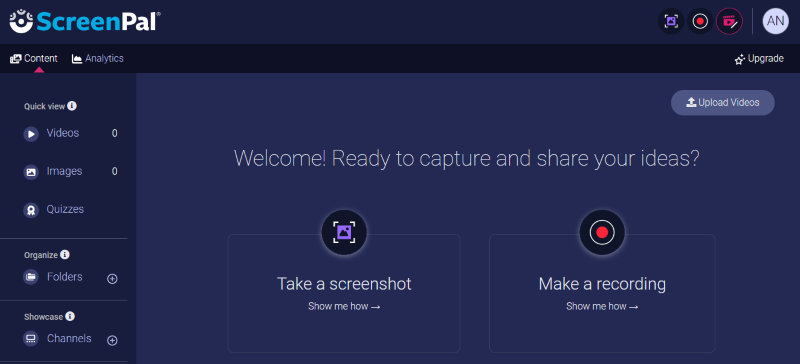
Loom عبارة عن منصة لالتقاط الفيديو ومحتوى الشاشة المصمم للتعاون الجماعي. في الخطط المميزة، يدعم التسجيل بدقة تصل إلى 4K، مما يسمح للمشاهدين بالتفاعل مع مقاطع الفيديو الخاصة بك من خلال ردود الفعل مثل الرموز التعبيرية أو ربما تلك التعليقات المسجلة. ويتضمن أيضًا أدوات التعليقات التوضيحية بالإضافة إلى مناطق تسجيل قابلة للتخصيص، مما يجعله مثاليًا للعروض التقديمية.
مزايا:
العيوب:
TinyTake هو برنامج تسجيل فيديو مجاني متوافق مع نوافذ 10 و ماك. من خلال نقرات بسيطة بالماوس أو اختصارات لوحة المفاتيح السهلة، يمكنك تسجيل مقاطع الفيديو أو التقاط الصور. يمكنك حفظها محليًا أو تحميلها على السحابة عبر معرض الويب الخاص بـ TinyTake عبر الإنترنت، مما يتيح الوصول إلى اللقطات الخاصة بك في أي مكان أو يمكن مشاركتها عبر الروابط. تفتح الاشتراكات المدفوعة ميزات إضافية مثل التعليقات التوضيحية والتحميلات على YouTube.
مزايا:
العيوب:

يوفر AceThinker مجموعة متنوعة من ميزات التسجيل. يتضمن الإصدار المدفوع من برنامج التسجيل هذا لنظامي التشغيل Windows وmacOS أدوات محسنة لتحسين تسجيلات الشاشة، مثل التعليقات التوضيحية المباشرة وتراكبات كاميرا الويب بتنسيق صورة داخل صورة. بالإضافة إلى ذلك، يمكنك تمكين نقرات الماوس المتحركة وتمييز الماوس للوضوح في مقاطع الفيديو التعليمية.
مزايا:
العيوب:
إذا كنت ترغب في إنتاج عروض فيديو أو محاضرات جذابة، فإن Camtasia هو خيار ممتاز. فهو يتكامل مع باور بوينت، يتضمن قوالب وإعدادات مسبقة متعددة، ويقدم جدول محتويات فيديو تفاعلي. يمكنك أيضًا إدراج اختبارات وتخصيص مقاطع الفيديو الخاصة بك باستخدام السمات والخلفيات لإضفاء لمسة شخصية.
مزايا:
العيوب:
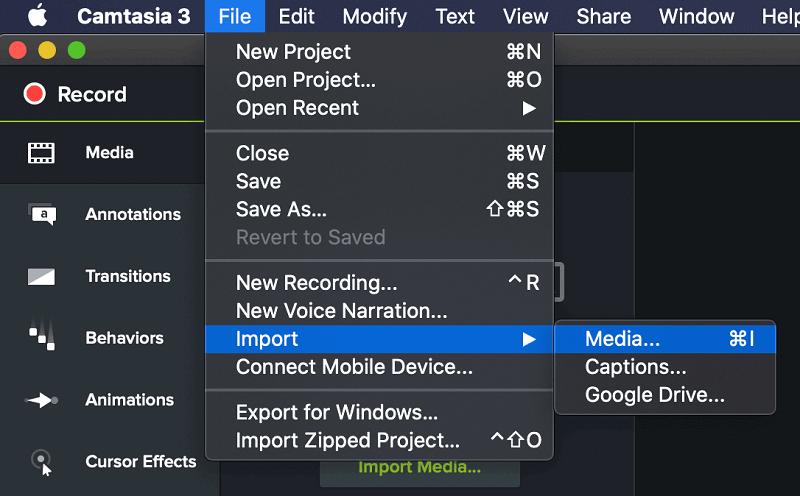
يتيح لك ScreenMix التقاط الشاشة بأكملها أو منطقة معينة، ويدعم تسجيل الصوت من الميكروفون أو أصوات النظام. إنه مناسب للمبتدئين، مع ميزات متقدمة مثل ميزات الماوس واختصارات لوحة المفاتيح للمستخدمين ذوي الخبرة. الإصدار المجاني شامل، بينما توفر الترقية المميزة ميزات إضافية.
مزايا:
العيوب: النسخة المجانية تقيد التسجيلات بـ 15 دقيقة
CloudApp هو برنامج آخر لالتقاط الفيديو يستحق التدقيق فيه. إلى جانب تسجيل الشاشة وكاميرا الويب، فهو يوفر أزرار الحث على اتخاذ إجراء وخيارات التخصيص ومنشئ صور GIF. كما يتيح لك تأمين روابط المشاركة الخاصة بك بكلمات المرور، مما يضمن بقاء مقاطع الفيديو الخاصة بك خاصة ولا يمكن الوصول إليها إلا للمشاهدين المصرح لهم.
مزايا:
العيوب:
يتميز Streamlabs بأداة التحسين التلقائي التي تزيل متاعب إعداد البث الخاص بك عن طريق ضبط الإعدادات تلقائيًا بناءً على نظامك وشبكتك. وهذا يجعله اختيارًا ممتازًا للوافدين الجدد الراغبين في بدء البث بسرعة. يتيح لك محرر التخطيط المتكامل والسوق الموسع للتراكبات والموضوعات تخصيص إعداد البث الخاص بك ليناسب علامتك التجارية الشخصية.
مزايا:
العيوب:
يوفر Flashback Express إمكانيات التسجيل الأساسية. يمكنك التقاط أي منطقة من شاشتك وتضمين السرد من ميكروفون خارجي. على عكس العديد من الأدوات الأخرى، فهو يوفر تسجيلًا غير مقيد بدون علامات مائية. يعزز الإصدار المتميز FlashBack Pro تجربتك مع أدوات تحرير الفيديو والمؤثرات والقدرة على إضافة الصور والصوت إلى التسجيلات. كما أنه يدعم التصدير إلى تنسيقات الملفات الرئيسية.
مزايا:
العيوب:
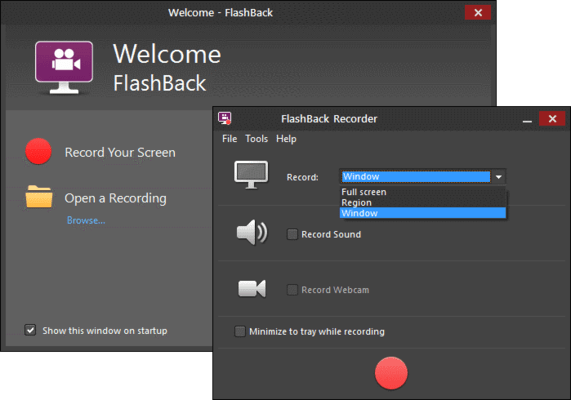
MadCap Flare عبارة عن منصة احترافية لإنشاء المحتوى ونشره. يتيح لك هذا البرنامج تسجيل شاشتك بأكملها أو تحديد جزء معين لالتقاطه. ومع ذلك، فهو لا يدعم التقاط الصور بكاميرا الويب. يمكنك تصدير مقاطع الفيديو النهائية بتنسيقات HTML5 أو PDF وتحميلها مباشرة على منصات مثل Vimeo أو YouTube.
مزايا:
العيوب:
يعتمد اختيار أفضل برنامج لالتقاط الفيديو على متطلباتك المحددة، ولكن هناك جوانب وميزات أساسية تجعل من مسجل الشاشة جيدًا. بغض النظر عن غرضك، ضع في اعتبارك هذه العناصر:
قد تكون بعض هذه المعايير ضرورية بالنسبة لك، في حين يمكن إضافة امتيازات أخرى. ومع ذلك، يجب أن تهدف جميع برامج التقاط الشاشة إلى تلبية هذه المعايير.
يمكن أن يؤدي استخدام برامج التقاط الفيديو المتطورة إلى تحسين تجربتك في إنشاء مقاطع الفيديو بشكل كبير. يمكّنك هذا البرنامج من التقاط محتوى فيديو وصوت فائق الجودة من مجموعة متنوعة من المصادر، مثل الشاشة أو كاميرا الويب أو الألعاب.
من خلال الاستفادة من الوظائف المعقدة مثل التفضيلات المخصصة، وإمكانيات التحرير المتكاملة، وخيارات البث في الوقت الفعلي، لديك القدرة على إنتاج مقاطع فيديو تتمتع بمظهر مصقول ومتطور. يعمل هذا البرنامج على تحسين سير عملك من خلال توفير إمكانات التسجيل والتحرير الفعالة، وبالتالي تبسيط عملية إنشاء المحتوى وتحسينها.
نعم، عادةً ما يوفر برنامج التقاط الفيديو معدلات إطارات ودقة قابلة للتعديل. يمكن للمستخدمين تخصيص هذه الإعدادات لتناسب احتياجات التسجيل الخاصة بهم، مما يسمح بتشغيل الفيديو بشكل أكثر سلاسة أو لقطات ذات جودة أعلى. تتراوح الخيارات من الدقة القياسية إلى الدقة العالية.
توفر العديد من برامج التقاط الفيديو وظيفة البث المباشر، مما يسمح لك بالبث على الشبكات الشهيرة مثل YouTube أو ربما Facebook. تتضمن هذه الميزات غالبًا إعدادات جودة البث والتكامل مع الدردشة والأدوات التفاعلية الأخرى.
نعم، تتضمن معظم برامج التقاط الفيديو خيار تسجيل فيديو كاميرا الويب. تتيح لك هذه الميزة إنشاء محتوى مثل مدونات الفيديو وعروض الفيديو التقديمية، وغالبًا ما تتكامل مع تسجيل الشاشة للحصول على تأثيرات الصورة داخل الصورة.
الناس اقرأ أيضاأفضل 8 مسجلات شاشة مجانية بدون علامة مائية - دليل شامل11 أفضل مسجل شاشة مجاني لنظام التشغيل Mac (2024)
في الختام أفضل برامج التقاط الفيديو يقدم تجربة تسجيل سلسة مع إعدادات قابلة للتخصيص للجودة والتنسيق. تعمل الميزات مثل أدوات التحرير المتكاملة والبث في الوقت الفعلي والواجهات البديهية على زيادة عملية إنشاء المواد. في الواقع، يمكن لبرامج التقاط الفيديو عالية الجودة أن تعزز الإنتاجية وتساعدك على إنتاج أفلام شخصية وشركات رائعة.
اترك تعليقا
تعليق
شاشة مسجل
برنامج قوي لتسجيل الشاشة لالتقاط شاشتك باستخدام كاميرا الويب والصوت.
مقالات ساخنة
/
مثير للانتباهممل
/
بسيطصعبة
:شكرا لك! إليك اختياراتك
Excellent
:تقييم 4.7 / 5 (مرتكز على 64 التقييمات)